
Cette fois je vous apporte H5+C3 pour faire une capture d'écran d'une vidéo Youku Quelles sont les précautions pour faire une capture d'écran d'une vidéo Youku avec H5+C3 Voici un cas pratique, jetons un oeil.
Les sites Web de vidéos générales peuvent prendre des captures d'écran des vidéos téléchargées par les utilisateurs après que l'utilisateur les a téléchargées, puis les utiliser comme images d'affichage des vidéos. Une telle fonction peut également être introduite dans le projet pour offrir aux utilisateurs une bonne expérience, au lieu de demander aux utilisateurs de télécharger une image d'affichage supplémentaire.
Rendu :
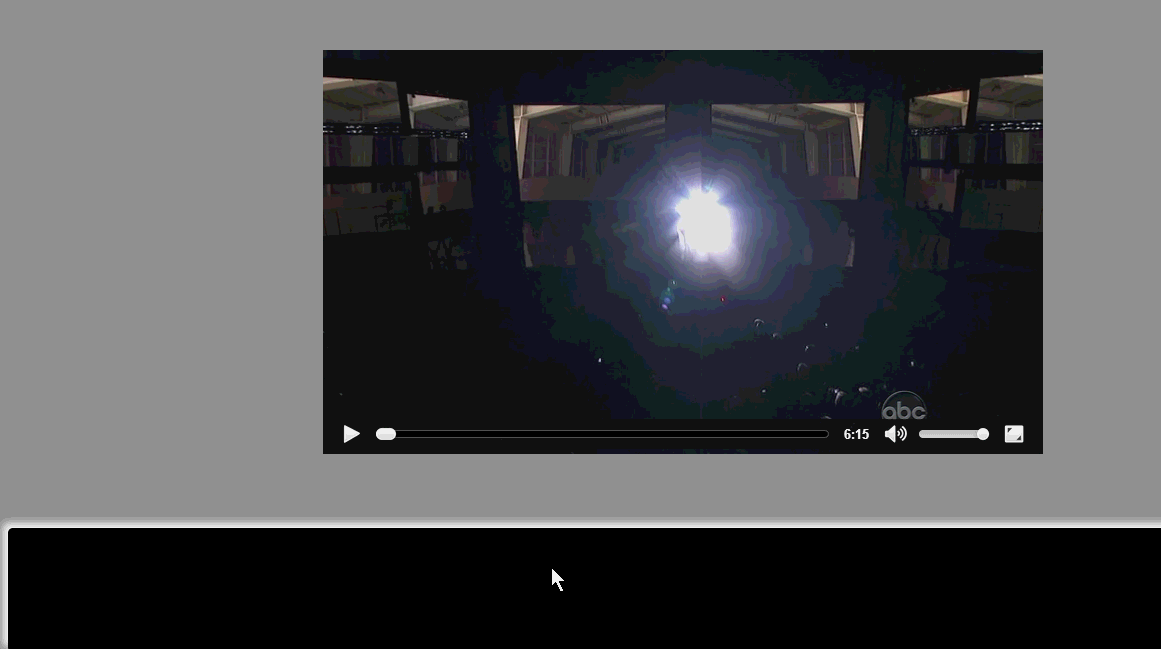
Ça a toujours l'air très bien. Laissez-moi l'analyser pour vous. Le code de base est très simple :
_canvas = document.createElement("canvas");
_ctx = _canvas.getContext("2d");
_ctx.fillStyle = '#ffffff';
_ctx.fillRect(0, 0, _videoWidth, _videoWidth);
_ctx.drawImage(_video, 0, 0, _videoWidth, _videoHeight, 0, 0, _videoWidth, _videoHeight);
var dataUrl = _canvas.toDataURL("image/png");Le code principal est constitué uniquement de ces lignes. Lors de l'utilisation de ctx.drawImage, le premier paramètre peut être l'objet vidéo, puis le DataUrl est obtenu via le canevas et. attribué à la balise Img. Ce sont les points clés.
Regardez l'exemple complet ci-dessous :
HTML :
<!DOCTYPE html>
<html>
<head>
<title></title>
<meta charset="utf-8">
<style type="text/css">
html
{
overflow: hidden;
}
body
{
background-color: #999;
}
video
{
display: block;
margin: 60px auto 0;
}
#shotBar
{
position: absolute;
bottom: 5px;
height: 120px;
width: 98%;
background-color: #000;
box-shadow: -5px -5px 10px #fff;
border-radius: 5px;
padding: 2px;
overflow: auto;
}
#shotBar img
{
border: 3px solid #fff;
border-radius: 5px;
height: 110px;
width: 210px;
margin-left: 4px;
}
</style>
<script type="text/javascript" src="../../../jquery-1.8.3.js"></script>
<script type="text/javascript" src="videoshot.js"></script>
<script type="text/javascript">
$(function ()
{
ZhangHongyang.click2shot.init();
});
</script>
</head>
<body>
<video src="media/style.mp4" controls id="video">
</video>
<p id="shotBar">
</p>
</body>
</html>Le HTML et le CSS sont tous deux assez simples.
Regardez principalement le code Js :
/**
* Created with JetBrains WebStorm.
* User: zhy
* Date: 14-6-18
* Time: 上午12:24
* To change this template use File | Settings | File Templates.
*/
var ZhangHongyang = {};
ZhangHongyang.click2shot = (function ()
{
var _ID_VIDEO = "video";
var _ID_SHOTBAR = "shotBar";
var _videoWidth = 0;
var _videoHeight = 0;
var _canvas = null;
var _ctx = null;
var _video = null;
function _init()
{
_canvas = document.createElement("canvas");
_ctx = _canvas.getContext("2d");
_video = document.getElementById(_ID_VIDEO);
_video.addEventListener("canplay", function ()
{
_canvas.width = _videoWidth = _video.videoWidth;
_canvas.height = _videoHeight = _video.videoHeight;
console.log(_videoWidth + " , " + _videoHeight);
_ctx.fillStyle = '#ffffff';
_ctx.fillRect(0, 0, _videoWidth, _videoWidth);
$("#" + _ID_SHOTBAR).click(_click2shot);
_video.removeEventListener("canplay", arguments.callee);
});
}
function _click2shot(event)
{
_video.pause();
_ctx.drawImage(_video, 0, 0, _videoWidth, _videoHeight, 0, 0, _videoWidth, _videoHeight);
var dataUrl = _canvas.toDataURL("image/png");
//创建一个和video相同位置的图片
var $imgBig = $("<img/>");
$imgBig.width(_videoWidth).height(_videoHeight).css({position: "absolute", left: _video.offsetLeft, top: _video.offsetTop, width: _videoWidth + "px", height: _videoWidth + "px"}).attr("src", dataUrl);
$("body").append($imgBig);
//创建缩略图,准备加到shotBar
var $img = $("<img>");
$img.attr("src", dataUrl);
$(this).append($img);
var offset = _getOffset($img[0]);
$img.hide();
//添加动画效果
$imgBig.animate({left: offset.x + "px", top: offset.y + "px", width: $img.width() + "px", height: $img.height() + "px"}, 200, function ()
{
$img.attr("src", dataUrl).show();
$imgBig.remove();
_video.play();
});
}
/**
* 获取元素在显示区域的leftOffset和topOffset
* @param elem
* @returns {{x: (Number|number), y: (Number|number)}}
* @private
*/
function _getOffset(elem)
{
var pos = {x: elem.offsetLeft, y: elem.offsetTop};
var offsetParent = elem.offsetParent;
while (offsetParent)
{
pos.x += offsetParent.offsetLeft;
pos.y += offsetParent.offsetTop;
offsetParent = offsetParent.offsetParent;
}
return pos;
}
return {init: _init}
})();Il est à noter qu'après avoir obtenu les attributs et certaines opérations dans la vidéo. canplay event , assurez-vous de supprimerEventLinstener, sinon cette méthode sera appelée tout le temps lorsque la lecture est en pause. Lorsque vous cliquez sur l'événement, la vidéo sera mise en pause, puis une image sera générée à la position de la vidéo, déplacée vers la position de la vignette à l'aide de l'animation jquery, puis le document sera supprimé et la vignette sera affichée , résultant en un effet d'animation.
Vous pouvez ajouter des opérations telles que le téléchargement des photos vous-même. Il y a un autre point très important : il faudra peut-être accéder à canvas.toDataURL("image/png"); pour l'utiliser normalement, j'ai fait glisser la page écrite dans Tomcat. Vous pouvez démarrer n'importe quel serveur à volonté, sinon ce sera le cas. signaler une question de sécurité.
Je pense que vous maîtrisez la méthode après avoir lu le cas dans cet article. Pour des informations plus intéressantes, veuillez prêter attention aux autres articles connexes sur le site Web chinois de php !
Lecture recommandée :
Comment utiliser l'API de vérification de contraintes dans H5
zepto implémente un défilement fluide de haut en bas côté mobile
Ce qui précède est le contenu détaillé de. pour plus d'informations, suivez d'autres articles connexes sur le site Web de PHP en chinois!
 Quelles sont les méthodes de production de production d'animation html5 ?
Quelles sont les méthodes de production de production d'animation html5 ?
 La différence entre HTML et HTML5
La différence entre HTML et HTML5
 Tutoriel sur l'achat et la vente de Bitcoin sur Huobi.com
Tutoriel sur l'achat et la vente de Bitcoin sur Huobi.com
 Que faire s'il n'y a aucun son provenant du microphone de l'ordinateur
Que faire s'il n'y a aucun son provenant du microphone de l'ordinateur
 Comment résoudre un périphérique USB non reconnu
Comment résoudre un périphérique USB non reconnu
 Quels types d'architecture système existe-t-il ?
Quels types d'architecture système existe-t-il ?
 Encyclopédie d'utilisation de Printf
Encyclopédie d'utilisation de Printf
 Quelle est la température normale d'un ordinateur portable ?
Quelle est la température normale d'un ordinateur portable ?